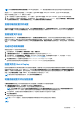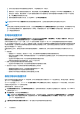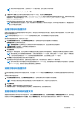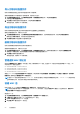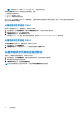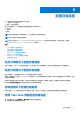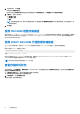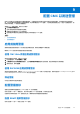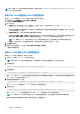Users Guide
Table Of Contents
- 适用于 PowerEdge FX2 和 FX2s 的 Dell Chassis Management Controller 2.0 版 用户指南
- 目录
- 概览
- 安装和设置 CMC
- 登录 CMC
- 更新固件
- 查看机箱信息和监测机箱与组件运行状况
- 配置 CMC
- 配置服务器
- 配置存储底座
- 配置 CMC 以发送警报
- 配置用户帐户和权限
- 配置 CMC 进行单点登录或智能卡登录
- 配置 CMC 以使用命令行控制台
- 使用 FlexAddress 和 FlexAddress Plus 卡
- 管理结构
- 使用 VLAN Manager
- 管理和监测电源
- 配置 PCIe 插槽
- 故障排除和恢复
- 常见问题

注: 保存引导标识配置文件时,支持标准 ASCII 扩展字符集。但不支持以下特殊字符:
)、“、.、*、>、<、\、/、:、|、#、? 和 ,
4. 从虚拟 MAC 地址下拉列表中选择基本配置文件的 MAC 地址,然后单击保存配置文件。
创建的模板数基于您指定的配置文件数。CMC 与 Lifecycle Controller 通信以获取可用的服务器配置文件设置,并将其存储为指定
的配置文件。命名的文件格式为 - <base profile name>_<profile number>_<MAC address>。例如:
FC630_01_0E0000000000。
进度指示器将指示保存操作的进度。操作完成后,会显示操作成功消息:
注: 收集设置的进程在后台进行。因此,新配置文件可能需要过一段时间才能显示。如果不显示新配置文件,请检查配置文
件日志中是否存在错误。
应用引导标识配置文件
如果引导标识配置文件存储在网络共享中并且可用,则可应用引导标识配置文件设置。要启动引导标识配置操作,可以对单一服务
器应用存储的配置文件。
注: 如果服务器不支持 Lifecycle Controller 或机箱的电源已关闭,则不能将配置文件应用于服务器。
要对服务器应用配置文件,请执行以下任务:
1. 转至服务器配置文件页面。在引导标识配置文件部分,选择要在其中应用所选配置文件的服务器。
选择配置文件下拉菜单此时被启用。
注: 选择配置文件下拉菜单中显示了网络共享中所有可用的配置文件,这些配置文件按类型排序。
2. 从选择配置文件下拉菜单中,选择您要应用的配置文件。
应用标识选项将处于启用状态。
3. 单击应用标识。
随后会显示一条警告消息,指示应用新标识将覆盖当前设置且会重新引导所选服务器。系统会提示您确认是否继续执行此操作。
注: 要在服务器上执行服务器配置复制操作,必须为服务器启用 CSIOR 选项。如果已禁用 CSIOR 选项,会显示一条警告消
息,指示没有为服务器启用 CSIOR。要完成服务器配置复制操作,应在服务器上启用 CSIOR 选项。
4. 单击确定以对选定的服务器应用该引导标识配置文件。
选定的配置文件将应用于服务器,且服务器会立即重新引导。有关更多信息,请参阅 CMC
联机帮助
。
注: 您可以每次将引导标识配置文件仅应用到服务器中 NIC FQDD 分区。要将相同的引导标识配置文件应用到另一台服务器
的 NIC FQDD 分区,您必须从首先应用的服务器上将其清除。
清除引导标识配置文件
在对备用服务器应用新的引导标识配置文件前,可以使用 CMC Web 界面中的清除标识选项,来清除所选服务器的现有引导标识配
置。
要清除引导标识配置文件:
1. 转至服务器配置文件页面。在引导标识配置文件部分,选择要清除引导标识配置文件的服务器。
注: 只有选定了服务器且对所选服务器应用了引导标识配置文件时,此选项才处于启用状态。
2. 单击清除标识。
3. 单击确定,清除所选服务器的引导标识配置文件。
清除操作将禁用 IO 标识和服务器的持久性策略。完成清除操作后,服务器电源关闭。
查看存储的引导标识配置文件
要查看存储在网络共享中的引导标识配置文件,请转至服务器配置文件页面。在引导标识配置 > 存储的配置文件部分中,选择相应
的配置文件并单击查看配置文件列中的查看。将显示查看设置页面。有关所显示设置的更多信息,请参阅 CMC
联机帮助
。
配置服务器 83